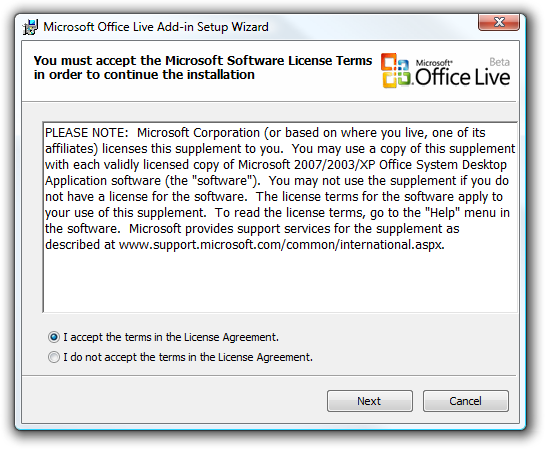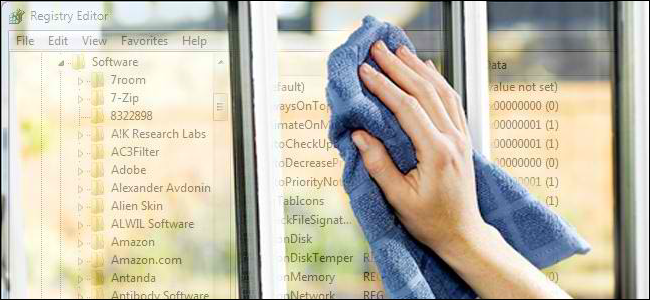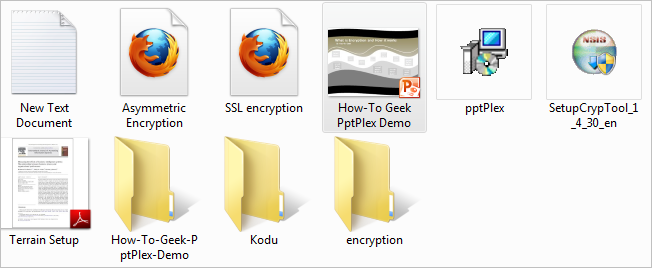
Das Organisieren von Dateien kann sehr zeitaufwändig seinDas Verschieben von Dateien zwischen Ordnern erfordert häufig viele Mausklicks zwischen Dateiverzeichnissen. Hier erfahren Sie, wie Sie mit FileMenu diese Aufgaben effizienter erledigen.
FileMenu ist ein kostenloses Plugin für Windows Explorer und sollte für 32- oder 64-Bit-Versionen von Windows funktionieren.
Verschieben Sie mehrere Dateien mit einem Klick
Einige von uns kreieren gerne das, was wir als „DumpMappe"; Dies ist ein Ordner, in dem wir Dateien ablegen, von denen wir nicht wirklich wissen, wo sie abgelegt werden sollen. Ein gutes Beispiel für diese Art von Ordner ist unser Firefox-Download-Ordner, in dem Firefox automatisch alle Downloads aus dem Internet ablegt.
So sieht unser Download-Ordner ausNach stundenlangem Online-Sammeln von Ressourcen für die Entwicklung unserer Artikel wird nur ein Ausschnitt der über 100 Dateien im Ordner angezeigt. Sie können sich den Albtraum vorstellen, in diesem Stapel von Dateien nach Informationen zu suchen, ohne dass dem Menschen ein erkennbares Dateiklassifizierungssystem bekannt ist.

Die übliche Art, mehrere Fenster zu öffnen,Das Erstellen mehrerer Ordner, um dieses Durcheinander zu beseitigen, schneidet es manchmal nicht aus. Es dauert zu lange und hält uns davon ab, unsere Akten zu ordnen. FileMenu fügt unserem Kontextmenü mit der rechten Maustaste nützliche Funktionen hinzu, um das Verschieben von Dateien zu vereinfachen.

Wir können direkt über FileMenu auf unser Windows-Ordnerverzeichnis zugreifen, wenn wir Dateien verschieben möchten.

Der Dateifilter ist ein wirklich nützliches Werkzeug, wenn wirmöchten eine Gruppe von Dateien in einen bestimmten Ordner verschieben. Die Filtersyntax ist ziemlich einfach. Zum Beispiel verschiebt dieser Filter "* Kodu *" alle Dateien mit dem Wort "Kodu" im Dateinamen in einen Ordner, den wir in FileMenu spezifizieren.
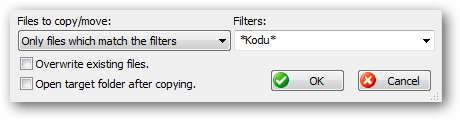
FileMenu bietet auch die Option "Verschieben rückgängig machen", falls wir versehentlich unsere Dateien an den falschen Ort verschieben.

Dateinamen bearbeiten
Die Dateien in unserem Dump-Ordner haben nicht unbedingt einen hilfreichen Namen, um nach Informationen zu suchen. Bevor wir FileMenu verwenden, müssen wir jeden Dateinamen mühsam einzeln umbenennen.
Mit FileMenu können wir unsere Dateien besser umbenennen.

Mit der "Advance Renamer" -Funktion von FileMenu können wir mehrere Dateien mit einem einzigen Klick umbenennen. Zum Beispiel fügen wir hier „Kodu-Artikel“ für unsere Ressourcen zu Kodu-Artikeln hinzu.

Andere nützliche Anwendungen
Das Verschieben und Umbenennen von Dateien sind nur einige der Funktionen, die wir mit FileMenu ausführen können. Wir können große Dateien in kleinere Dateien aufteilen oder alte Dateien löschen, die wir nicht mehr benötigen.

FileMenu gibt uns die Möglichkeit, mehrere Dateien einfach zu löschen. Zum Beispiel können wir alle Dateien löschen, die das Wort enthalten Verschlüsseln Verwenden eines einfachen Filters "* encrypt *" im Dateinamen.

FileMenu verfügt über viele weitere Tools, die wir nicht erwähnt haben. Wenn Sie einige Funktionen für besonders nützlich halten, sollten Sie diese unbedingt in den Kommentaren veröffentlichen.
Dateimenü